 Vous pouvez créer des dessins au trait dans l'éditeur Vim à l'aide de Vim DrawIt! brancher. Vous pouvez dessiner des organigrammes, des diagrammes ER ou tout autre diagramme pouvant être créé sous forme de dessin au trait dans un éditeur de texte à l'aide de ce plugin.
Vous pouvez créer des dessins au trait dans l'éditeur Vim à l'aide de Vim DrawIt! brancher. Vous pouvez dessiner des organigrammes, des diagrammes ER ou tout autre diagramme pouvant être créé sous forme de dessin au trait dans un éditeur de texte à l'aide de ce plugin.
2 étapes pour installer drawit.vim
Étape 1 :Téléchargez la dernière version du plug-in depuis vim.org
Téléchargez le plug-in depuis vim.org
$ cd ~ $ wget -O DrawIt.vba.gz http://www.vim.org/scripts/download_script.php?src_id=8798
Étape 2 :installez DrawIt ! Plug-in Vim
$ cd ~ $ vim DrawIt.vba.gz :so % :q
5 fonctionnalités puissantes de l'éditeur Vim DrawIt ! Plug-in
- \di activera le Drawit! plugin
- \ds éteindra le Drawit! plugin
Fonctionnalité 1 :Dessinez tout en naviguant dans l'éditeur Vim
Depuis l'éditeur Vim, lorsque vous naviguez à l'aide des touches fléchées (gauche, droite, haut et bas), il dessine des cases ou des lignes de manière appropriée en fonction de votre navigation.
Voici un exemple d'un simple diagramme CPU-Entrée-Sortie qui a été dessiné dans l'éditeur Vim en quelques secondes en utilisant uniquement les touches de navigation pour dessiner les cases et les lignes.
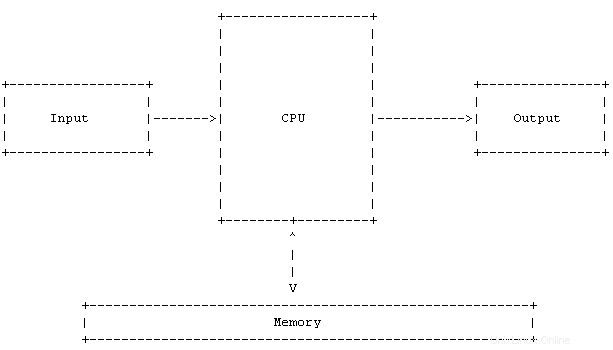
Fig :Diagramme de texte créé dans l'éditeur Vim en quelques secondes
Fonctionnalité 2 :Dessiner une boîte dans l'éditeur Vim (en mode visuel)
Étape 1 : Sélectionnez une région à l'aide de la sélection visuelle.
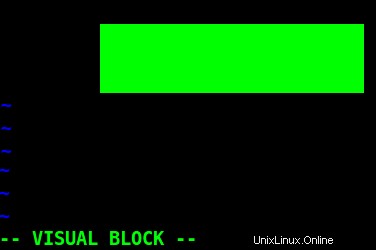
Fig :Sélection visuelle de la zone pour dessiner une boîte dans l'éditeur Vim
Étape 2 : Dessinez la boîte en appuyant sur \b
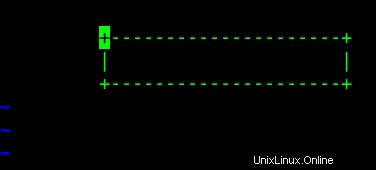
Fig :Diagramme en boîte créé automatiquement en fonction de la zone sélectionnée dans le fichier texte
Fonctionnalité 3 :Dessiner une ellipse dans l'éditeur Vim (en mode visuel)
Étape 1 : Sélectionnez une région à l'aide de la sélection visuelle.
Étape 2 : Dessinez une ellipse en appuyant sur \e
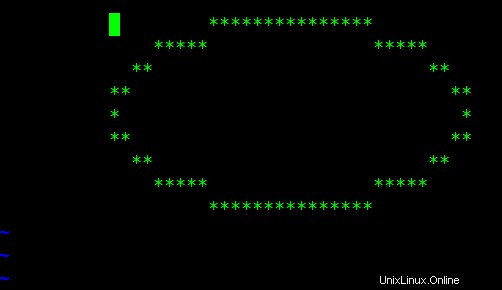
Fig :Diagramme Ellipse créé automatiquement en fonction de la zone sélectionnée dans le fichier texte
Fonctionnalité 4 :dessiner des flèches dans l'éditeur Vim
Utilisez les touches suivantes pour dessiner les flèches correspondantes mentionnées ci-dessous.
- > flèche gauche
- \> grosse flèche gauche
- < flèche droite
- \< grosse flèche
- ^ flèche vers le haut
- \^ grosse flèche vers le haut
- V flèche vers le bas
- \V grosse flèche vers le bas
Fonctionnalité 5 :Dessiner des lignes obliques dans l'éditeur Vim
Les lignes obliques sont - barre oblique et barre oblique arrière. Utilisez les touches suivantes pour dessiner les lignes obliques correspondantes
- Page vers le bas – Dessiner \ déplacer vers le bas et vers la droite
- Fin – Dessiner / déplacer vers le bas et vers la gauche
- Page précédente – Dessiner / déplacer vers le haut et vers la droite
- Accueil – Dessiner \ déplacer vers le haut et vers la gauche
Lecture recommandée
Vim 101 Hacks, par Ramesh Natarajan . Je suis un accro de la ligne de commande. Donc, naturellement, je suis un grand fan des éditeurs Vi et Vim. Il y a plusieurs années, lorsque j'écrivais beaucoup de code C sur Linux, je lisais tous les trucs et astuces disponibles pour l'éditeur Vim. Sur la base de mon expérience dans l'éditeur Vim, j'ai écrit le livre électronique Vim 101 Hacks qui contient 101 exemples pratiques sur diverses fonctionnalités avancées de Vim qui vous rendront rapide et productif dans l'éditeur Vim. Même si vous utilisez les éditeurs Vi et Vim depuis plusieurs années et que vous n'avez pas lu ce livre, rendez-vous service et lisez ce livre. Vous serez étonné des capacités de l'éditeur Vim.